- პირველი, რაც უნდა ცადოთ არის ვინდოუსი 10ნაგულისხმევი მაღაზიის გადაყენება ბრძანება. ეს ინსტრუმენტი ფართოდ გამოიყენება მაღაზიის სხვადასხვა პრობლემების მოგვარებისას. როგორც მისი სახელი ამბობს, ის აღადგენს მაღაზია პირვანდელ მდგომარეობამდე, გზაში პოტენციური პრობლემების გადაჭრით.
- შემდეგი გამოსავალია ვინდოუსი 10-იანი წლები ჩაშენებული პრობლემების აღმოფხვრის ინსტრუმენტი. თქვენ შეგიძლიათ გამოიყენოთ, ძირითადად, ნებისმიერი პრობლემის მოსაგვარებლად ვინდოუსი შეგიძლია იფიქრო. და იმედია, ამ პრობლემასაც მოაგვარებს.
- თუ მაიკროსოფტ მაღაზიაში რაიმე თავის ტკივილი შეგწუხებთ, დროა გახსნათ ჩვენი როგორ გამოვასწოროთ Microsoft Store- ის შეცდომები ჰაბში თქვენს დაცვაში.
- Windows 10 შეცდომების გამოსწორება ჩვენი საქმეა და დროთა განმავლობაში უნდა ვიყოთ ექსპერტები. ეწვიეთ ჩვენსWindows 10 შეცდომების ცენტრითქვენი გადაწყვეტისთვის.
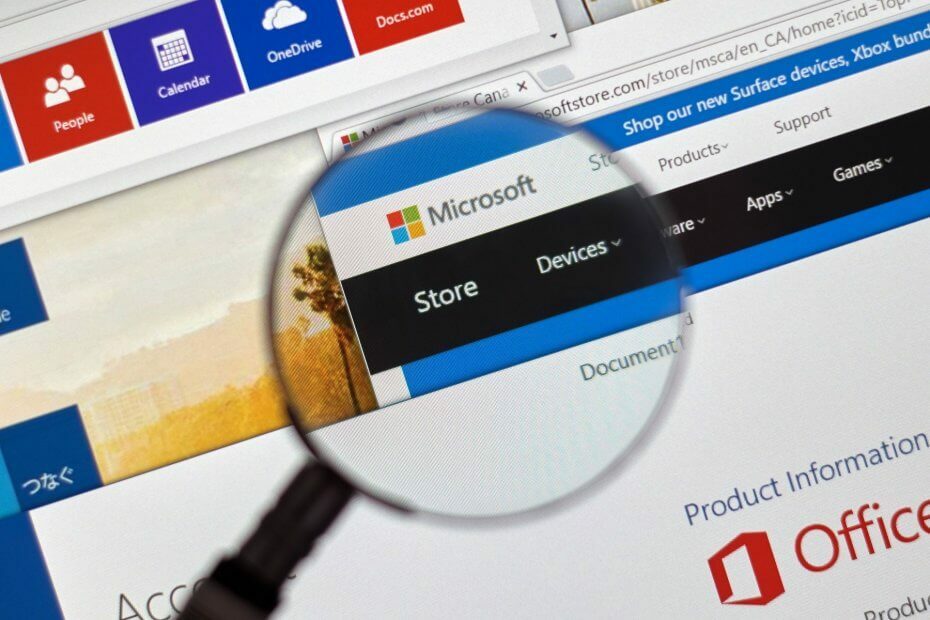
ეს პროგრამა თქვენს დრაივერებს განაგრძობს მუშაობას და ამით გიცავთ კომპიუტერის ჩვეულებრივი შეცდომებისგან და აპარატურის უკმარისობისგან. შეამოწმეთ თქვენი ყველა მძღოლი ახლა 3 მარტივ ეტაპზე:
- ჩამოტვირთეთ DriverFix (დადასტურებული ჩამოტვირთვის ფაილი).
- დააჭირეთ დაიწყეთ სკანირება იპოვონ ყველა პრობლემატური მძღოლი.
- დააჭირეთ განაახლეთ დრაივერები ახალი ვერსიების მისაღებად და სისტემის გაუმართაობის თავიდან ასაცილებლად.
- DriverFix გადმოწერილია ავტორი 0 მკითხველი ამ თვეში.
Microsoft Store– ის განახლებებს ზოგჯერ საკუთარი პრობლემები აქვთ. სულ ახლახანს, Windows 10-ის მომხმარებლებმა განაცხადეს, რომ მათ არ შეუძლიათ ჩამოტვირთონ და დააინსტალირონ Microsoft Store- ის უახლესი განახლებები შეცდომის კოდი 0x80246019.
აი როგორ გამოიყურება ერთი მომხმარებელი აღწერს ეს პრობლემა:
ჩემი კომპიუტერის 1703 განახლების დასრულებიდან რამდენიმე წუთში Microsoft Store– მა შეწყვიტა წარმატებით ჩამოტვირთვისა და ინსტალაციის პროგრამები, მათ შორის თავად Microsoft Store– მა. ყველა მცდელ განახლებას აქვს ამ შეცდომის შეტყობინება:
რაღაც მოულოდნელი მოხდა. ამ პრობლემის შესახებ ინფორმაცია უკეთესად გვესმის. შეგიძლიათ დაველოდოთ ცოტა ხანს და სცადოთ ხელახლა ან გადატვირთოთ მოწყობილობა. ეს შეიძლება დაგეხმაროთ. კოდი: 0x80246019
უკუკავშირის ჰაბს ვერ შევატყობინებ შეცდომის შესახებ, რადგან უკუკავშირის ჰაბზე წვდომისასაც მოხდა შეცდომა. კომპიუტერი ისე გადავაყენე, როგორც შემოთავაზებული იყო და სულაც არ მიშველა.
0x80246019 შეცდომასთან დაკავშირებული მრავალი ტრიგერი არსებობს. თუ ამ შეცდომის კოდი ხელს უშლის Microsoft Store- ის განახლებას, მიჰყევით ზემოთ ჩამოთვლილი პრობლემების გადაჭრის ნაბიჯებს.
როგორ დავაფიქსირო Microsoft Store შეცდომა 0x80246019?
Სარჩევი:
- გაუშვით WSReset სკრიპტი
- აწარმოეთ აპის პრობლემების მოგვარება
- გამორთეთ Windows Firewall
- გაუშვით SFC სკანირება
- შეკეთება Microsoft Store
- შეამოწმეთ დრო და თარიღი
- Microsoft Store- ის გადაყენება
შეასწორეთ: - Microsoft Store შეცდომა 0x80246019
გამოსავალი 1 - გაუშვით WSReset სკრიპტი
პირველი, რაც ჩვენ შევეცდებით არის ვინდოუსი 10მაღაზიის ნაგულისხმევი ბრძანება. ეს ინსტრუმენტი ფართოდ გამოიყენება მაღაზიის სხვადასხვა პრობლემების მოგვარებისას.
როგორც მისი სახელი ამბობს, ის აღადგენს მაღაზიას პირვანდელ მდგომარეობაში, გადაჭრის პოტენციურ პრობლემებს გზაზე.
აი, როგორ გაუშვით WSReset ბრძანება Windows 10-ში:
- გადადით ძებნაზე, აკრიფეთ wsreset და გახსენით WSReset.exe.
- დაელოდეთ პროცესის დასრულებას
გამოსავალი 2 - გაუშვით აპლიკაციის პრობლემების მოსაგვარებელი პროგრამა
შემდეგი, რასაც ჩვენ შევეცდებით, არის Windows 10-ის ჩამონტაჟებული პრობლემების გადაჭრის ინსტრუმენტი. თქვენ შეგიძლიათ გამოიყენოთ ეს ინსტრუმენტი Windows– ის პრობლემების გადასაჭრელად, რომელთა მოფიქრებაც შეგიძლიათ.
და იმედია, ეს სასარგებლო იქნება ამ შემთხვევაშიც.
აქ მოცემულია, თუ როგორ უნდა აწარმოოთ Windows 10-ის ჩაშენებული პრობლემების გადაჭრა:
- გადადით პარამეტრებში.
- ნავიგაცია განახლებები და უსაფრთხოება > პრობლემების მოგვარება.
- დააჭირეთ Microsoft- ს შეინახეთ აპები და აირჩიე გაუშვით პრობლემების გადაჭრა.
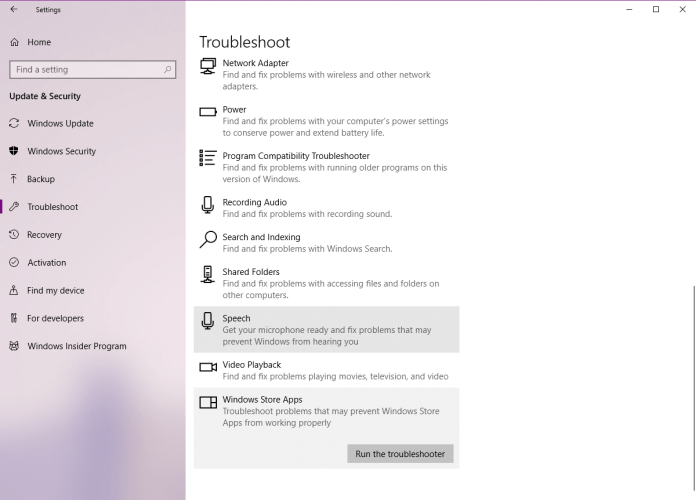
- დაველოდოთ პრობლემების მოგვარების პროცესის დასრულებას.
- გადატვირთეთ კომპიუტერი.
გამოსავალი 3 - გამორთეთ Windows Firewall
როგორც Windows Defender Firewall და Microsoft Store ორივე Windows 10 ელემენტია, ისინი უნდა მუშაობდნენ ჰარმონიულად. ამასთან, ყოველთვის ასე არ არის.
ზოგჯერ, Windows Defender– მა შეიძლება დაბლოკოს მაღაზია. ამ სცენარის აღმოსაფხვრელად, მოდით წავიდეთ და გამორთოთ Firewall.
აი როგორ უნდა გააკეთოთ ეს:
- გადადით ძებნაზე, აკრიფეთ Firewallდა ღია Windows Defender Firewall.
- აირჩიეთ ჩართეთ ან გამორთეთ Windows Defender Firewall.
- გამორთეთ Windows Firewall ორივესთვის კერძო და საზოგადოებრივი ქსელები.
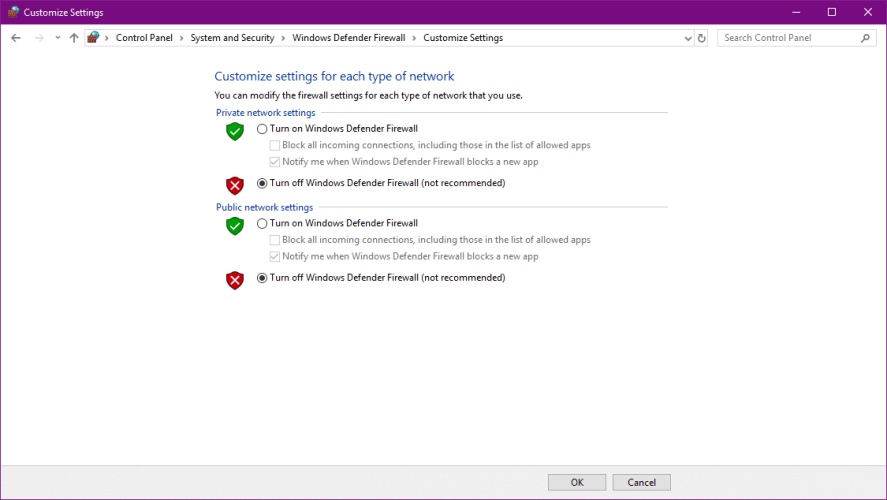
- დაადასტურეთ არჩევანი და ხელახლა სცადეთ განახლება.
გამოსავალი 4 - გაუშვით SFC სკანირება
SFC სკანირება კიდევ ერთი პრობლემის მოსაგვარებელია, რომელსაც ახლა შევეცდებით. Ეს არის ბრძანების ხაზი ინსტრუმენტი, რომელიც ძირითადად ათვალიერებს თქვენს სისტემას პოტენციური ხარვეზების დასადგენად და ანადგურებს მათ (თუ ეს შესაძლებელია).
აი, როგორ უნდა აწარმოოთ SFC სკანირება Windows 10-ში:
- მარჯვენა ღილაკით დააჭირეთ ღილაკს დაწყება მენიუ და გახსენით ბრძანების სტრიპტიზი (ადმინისტრატორი).
- შეიყვანეთ შემდეგი ხაზი და დააჭირეთ ღილაკს Enter:sfc / scannow
- დაველოდოთ პროცესის დასრულებას (შეიძლება ცოტა ხანს გასტანოს).
- თუ გამოსავალი იქნა ნაპოვნი, ის ავტომატურად გამოიყენება.
- ახლა, დახურეთ ბრძანების სტრიპტიზი და გადატვირთეთ კომპიუტერი.
გამოსავალი 5 - შეკეთება Microsoft Store
თუ ხსენებული მაღაზიის გადატვირთვის შედეგად სამუშაო არ დასრულებულა, ჩვენ შევეცდებით შევასწოროთ ის. აი რა უნდა გააკეთოთ:
- დაჭერა Windows Key + S და შეიყვანეთ ენერგია, დააწკაპუნეთ თაგუნით PowerShell და აირჩიე Ადმინისტრატორის სახელით გაშვება მენიუდან.
- Როდესაც PowerShell იხსნება enter Get-AppXPackage -ყველა მომხმარებელი | Foreach {Add-AppxPackage -DisableDevelopmentMode - დარეგისტრირება ”$ ($ _. InstallLocation) \ AppXManifest.xml”} და დააჭირეთ შედი რომ გაუშვა.

გამოსავალი 6 - შეამოწმეთ დრო და თარიღი
მიუხედავად იმისა, რომ ეს ბანალურად ჟღერს, რა მოხდება, თუ თქვენს კომპიუტერში თარიღსა და დროს არასწორად შეხვდებით? თუ ეს მართლაც ასეა, მაღაზია უბრალოდ არ იმუშავებს, რადგან ის მოითხოვს ზუსტი დროის და თარიღის პარამეტრებს.
იმ შემთხვევაში, თუ არ ხართ დარწმუნებული, თუ როგორ უნდა შეამოწმოთ თარიღი და დრო თქვენს კომპიუტერში, უბრალოდ მიჰყევით ამ ინსტრუქციას:
- გადადით პარამეტრების აპში.
- ღია დრო და ენა განყოფილება.
- აირჩიეთ თარიღი და დრო მარცხენა სარკმლიდან.
- ჩართვა დროის ავტომატურად დაყენება თვისება.
- ჩართვა ავტომატურად აირჩიეთ დროის ზონა თვისება.
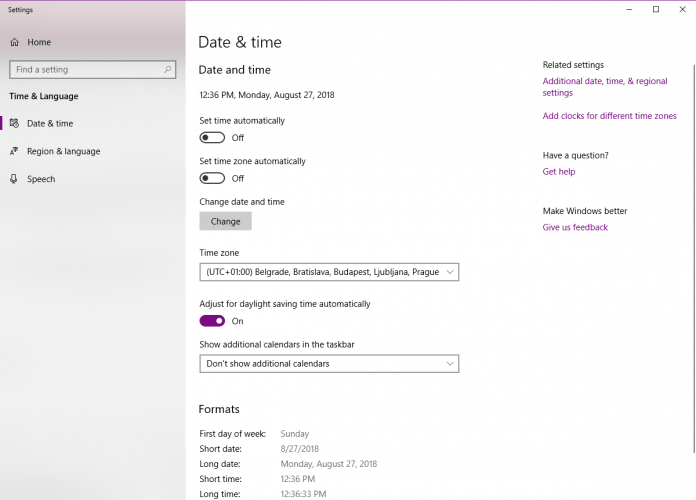
- ახლა აირჩიე რეგიონი და ენა იმავე სარკმლიდან.
- შეცვლა ქვეყანა ან რეგიონი შეერთებულ შტატებში.
- დახურეთ პარამეტრები და მოძებნეთ ცვლილებები მაღაზია.
გამოსავალი 7 - აღადგინეთ Microsoft Store
დაბოლოს, თუ ტრადიციულმა გადაყენებამ ვერ შეასრულა სამუშაო, შევეცადოთ და გავაკეთოთ ხელით. Აი როგორ:
- Გააღე პარამეტრების აპი და ნავიგაცია პროგრამები განყოფილება.
- Სია დაინსტალირებული პროგრამები გამოჩნდება. აირჩიეთ Microsoft Store სიიდან. ახლა დააჭირეთ Დამატებითი პარამეტრები.
- დააჭირეთ გადატვირთვის განაცხადის ნაგულისხმევად გადაყენება. ახლა დააჭირეთ გადატვირთვის ისევ დადასტურება.
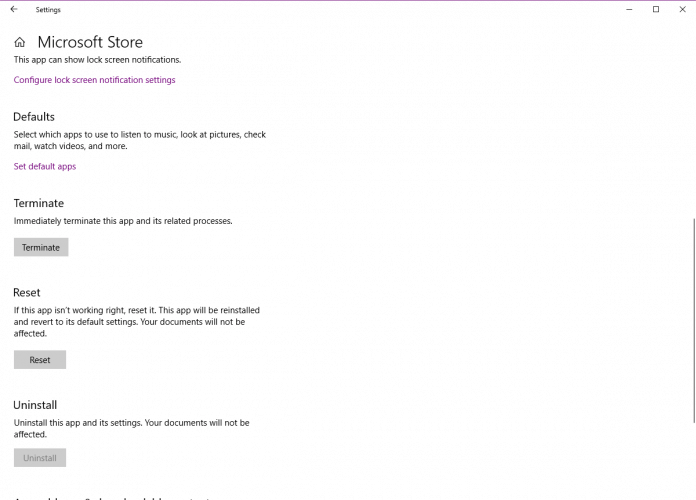
თუ Microsoft Store- ის შეცდომის 0x80246019 გამოსწორების სხვა გადაწყვეტილებებს წააწყდით, გთხოვთ, ჩამოთვალოთ პრობლემების მოგვარების ეტაპები ქვემოთ მოცემულ კომენტარში.
ხშირად დასმული შეკითხვები
თუ Microsoft Store არ ჩამოტვირთვის აპებს, სცადეთ გადააყენოთ Store cache. თუ მაღაზიის მეხსიერება გატეხილია, აი სახელმძღვანელო როგორ გამოასწორონ ის.
პირველი, რაც შეგიძლიათ სცადოთ არის WSReset სკრიპტისა და აპების პრობლემების გადასაჭრელად გაშვება. თუ ამას ვერ ახერხებთ, წაიკითხეთ ჩვენი სრული სახელმძღვანელო, თუ როგორ უნდა მოგვარდეს ეს პრობლემა.
სცადეთ თქვენი კომპიუტერის გადატვირთვა, Microsoft Store აპის გაშვება, ხელახლა შესვლა და ხელახლა ჩამოტვირთვა. თუ ინსტალაციის ღილაკი არ არის, შეამოწმეთ ჩვენი გამოსავალი ამის გამოსასწორებლად.

